قد يتعين عليك تنزيل التحديث يدويًا من Microsoft
- تحتوي التحديثات التراكمية على كافة التحديثات السابقة التي تم إصدارها لإصدار معين من Windows يتم تثبيتها تلقائيًا على الأجهزة.
- في بعض الأحيان قد تفشل هذه البرامج لأن Windows Update قد يواجه مشكلات في الاتصال بخوادم Microsoft أو قد تكون هناك مشكلة في إحدى خدماتها.

Xالتثبيت بالنقر فوق ملف التنزيل
- تحميل وتثبيت فورتكت على جهاز الكمبيوتر الخاص بك.
- قم بتشغيل الأداة و ابدأ المسح للعثور على الملفات المعطلة التي تسبب المشاكل.
- انقر بزر الماوس الأيمن على ابدأ الإصلاح لإصلاح المشكلات التي تؤثر على أمان الكمبيوتر وأدائه.
- تم تنزيل Fortect بواسطة 0 القراء هذا الشهر.
إذا كنت تستخدم نظام التشغيل Windows 11، فسوف ترغب في ذلك تثبيت آخر التحديثات
في أسرع وقت ممكن. ومع ذلك، أبلغ بعض المستخدمين عن مشكلات في تثبيت التحديث التراكمي على أجهزة الكمبيوتر الخاصة بهم.لمساعدتك في استكشاف هذه المشكلات وإصلاحها، قمنا بتجميع هذا الدليل حول ما يجب فعله إذا فشل التحديث التراكمي لنظام التشغيل Windows 11.
لماذا لا يتم تنزيل التحديث التراكمي في نظام التشغيل Windows 11؟
في بعض الأحيان لا يتوفر التحديث التراكمي (CU) للتنزيل من خلال Windows Update أو Microsoft Update. يمكن أن يحدث هذا بسبب عدد لا يحصى من المشكلات، كما هو موضح أدناه:
- التحديث التراكمي غير متوفر – السبب الأول لعدم تنزيل التحديث التراكمي الخاص بك هو أن التحديثات التراكمية غير متوفرة في منطقتك حتى الآن. يجب أن تكون شبكة VPN الموثوقة كافية في مثل هذه الحالة.
- مشكلة في خوادم مايكروسوفت – إذا كانت هناك أية مشكلات في الخادم أو مشكلات في الاتصال بين Microsoft وجهاز الكمبيوتر الخاص بك، فلن يتم تنزيل التحديث التراكمي لنظام التشغيل Windows 11 على الإطلاق.
- اتصال بالإنترنت – قد يكون اتصال الإنترنت بجهاز الكمبيوتر الخاص بك هو المشكلة. اذا كان لديك اتصال إنترنت بطيء، فسيؤثر ذلك على عملية التنزيل.
- حدود النطاق الترددي - بعض مقدمي خدمات الإنترنت لديهم حدود عرض النطاق الترددي على اشتراكاتهم، مما قد يمنعك من تنزيل ملف كبير مثل تحديث نظام التشغيل دفعة واحدة.
- إعدادات مكافحة الفيروسات/جدار الحماية - قد يكون لديك جدار حماية تابع لجهة خارجية مثبتًا على جهاز الكمبيوتر الخاص بك يمنع التنزيلات وتثبيت البرامج الجديدة، بما في ذلك التحديثات التراكمية لنظام التشغيل Windows.
- خدمة Windows Update ليست قيد التشغيل - من الممكن أن تم تعطيل خدمة تحديث Windows أو توقف تشغيلها في مرحلة ما.
- ذاكرة الوصول العشوائي غير كافية - إذا كان لديك لا يحتوي الكمبيوتر على ذاكرة RAM كافية، فلن يكون قادرًا على استيعاب أي تنزيلات. يتضمن ذلك التحديث التراكمي لنظام التشغيل Windows أو أي مهام أخرى دون حدوث أي عطل.
كيف أقوم بإصلاح عدم تحديث Windows 11؟
كما هو الحال دائمًا، من المهم البدء ببعض الفحوصات الأولية قبل الانتقال إلى الحلول المتقدمة:
- تأكد من أن جهاز الكمبيوتر الخاص بك يلبي متطلبات الحد الأدنى من المتطلبات لتثبيت التحديث.
- تأكد من أن لديك مساحة تخزين كافية لاستيعاب التحديث الجديد.
- اختبر اتصالك عن طريق الاتصال مباشرة بالمودم أو جهاز التوجيه الخاص بك باستخدام كابل Ethernet.
- التحقق من أن حالة خادم مايكروسوفت قيد التشغيل.
- تحقق مما إذا كانت هناك أي عمليات إعادة تشغيل معلقة مطلوبة بعد تثبيت التحديث وحاول مرة أخرى بعد اكتمال تلك العمليات بنجاح.
1. قم بتشغيل مستكشف أخطاء تحديث Windows ومصلحها
- ضرب شبابيك المفتاح وانقر على إعدادات.

- انقر فوق نظام وحدد استكشاف الاخطاء.

- انتقل إلى مستكشفات الأخطاء ومصلحاتها الأخرى.

- انقر على يجري خيار ل تحديث ويندوز مستكشف الأخطاء ومصلحها.

2. قم بتشغيل عمليات فحص DISM وSFC
- ضرب قائمة البدأ أيقونة، اكتب كمد في شريط البحث، ثم انقر فوق تشغيل كمسؤول.

- اكتب الأوامر التالية ثم اضغط يدخل بعد كل واحد:
DISM.exe /Online /Cleanup-Image /Restorehealthsfc /scannow
- أعد تشغيل جهاز الكمبيوتر الخاص بك.
- KB5029263 لا يتم تثبيته على نظام التشغيل Windows 11؟ إصلاحه في 6 خطوات
- إصلاح: غير قادر على تثبيت SQL Server على نظام التشغيل Windows 11
- تم إصدار KB5029351 للتو ولكن به بالفعل مشكلة واحدة كبيرة
- أنت الآن قادر على إلغاء تثبيت تطبيقات Windows 11 الأصلية
- يمكنك الآن تنزيل تطبيق الصور الجديد واستخدامه على نظام التشغيل Windows 10
3. قم بتعطيل برنامج مكافحة الفيروسات مؤقتًا
- ضرب شبابيك زر، اكتب أمن ويندوز في شريط البحث وانقر يفتح.

- انقر فوق جدار الحماية وحماية الشبكة ثم حدد شبكة عامة.

- حدد جدار حماية مايكروسوفت ديفندر وتبديل زر الإيقاف.

4. أعد تشغيل خدمة تحديث Windows
- ضرب شبابيك + ر مفاتيح لفتح يجري يأمر.
- يكتب الخدمات.msc وضرب يدخل.

- حدد تحديث ويندوز الخدمة، انقر مرتين عليها واختر ملكيات.

- انتقل إلى عام علامة التبويب، تحت نوع بدء التشغيل يختار تلقائي من الخيارات المنسدلة ثم اضغط على يبدأ زر.
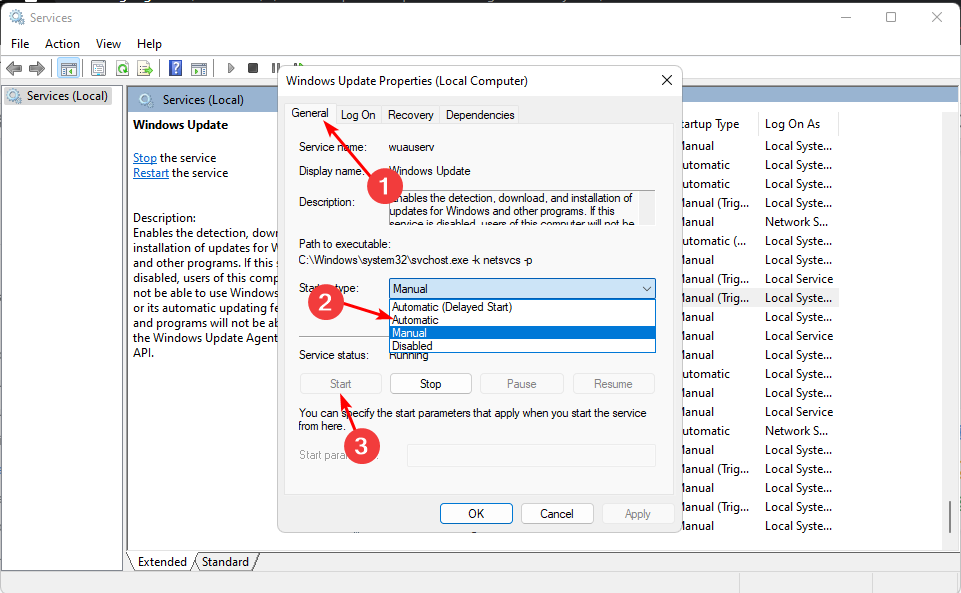
- التالي، انقر فوق يتقدم وثم نعم.
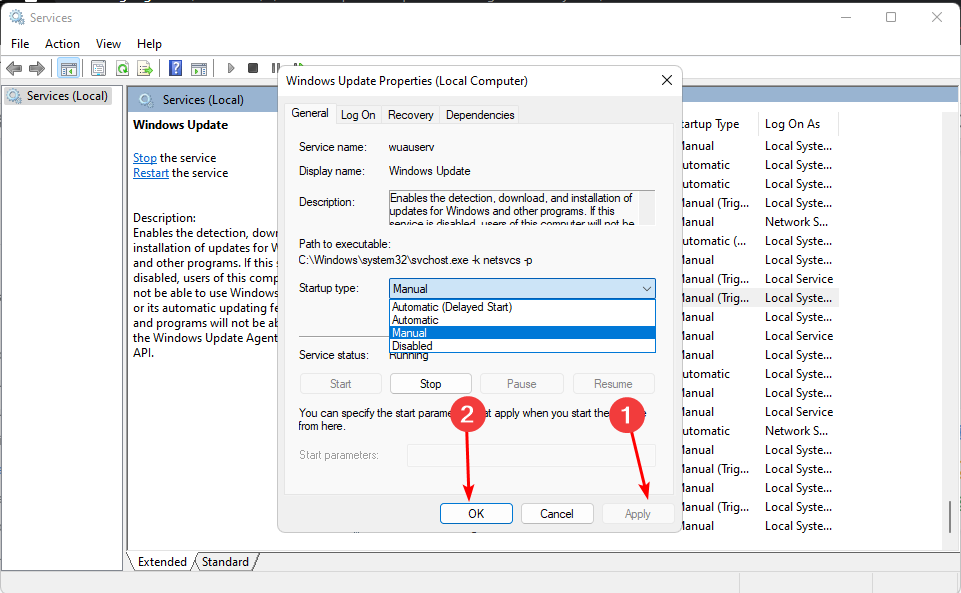
5. إعادة تسمية مجلدات توزيع البرامج
- ضرب شبابيك نوع المفتاح كمد في شريط البحث وانقر تشغيل كمسؤول.

- اكتب الأوامر التالية ثم اضغط يدخل بعد كل واحد:
net stop bitsnet stop wuauservnet stop cryptsvcren %systemroot%\softwaredistribution softwaredistribution.bakren %systemroot%\system32\catroot2 catroot2.baknet start bitsnet start wuauservnet start cryptsvc
6. قم بتنزيل التحديث يدويًا
- انتقل إلى المتصفح الخاص بك وانتقل إلى صفحة كتالوج مايكروسوفت.
- ابحث عن التحديث التراكمي الذي به مشكلة واضغط على تحميل زر.

- انقر فوق الملف الذي تم تنزيله واتبع المطالبات التي تظهر على الشاشة لتثبيت التحديث.
هل التحديث التراكمي لنظام التشغيل Windows 11 ضروري؟
يتم إصدار التحديثات التراكمية وفقًا لجدول زمني منتظم وتحتوي على إصلاحات لأية مشكلات ربما تم العثور عليها منذ إصدار التحديث السابق.
نصيحة الخبراء:
برعاية
يصعب معالجة بعض مشكلات الكمبيوتر، خاصة عندما يتعلق الأمر بملفات النظام والمستودعات المفقودة أو التالفة في نظام التشغيل Windows لديك.
تأكد من استخدام أداة مخصصة، مثل فورتكت، والذي سيقوم بفحص ملفاتك المعطلة واستبدالها بإصداراتها الجديدة من مستودعها.
تقوم Microsoft بإصدار هذه التحديثات التراكمية لإصلاح الأخطاء وإصلاحها جعل Windows 11 أكثر استقرارًا وتحسين الأداء. وهي تتضمن أيضًا أي ميزات جديدة لم يتم إصدارها مسبقًا في تحديث الميزات.
في معظم الحالات، توصي Microsoft بتثبيت التحديثات التراكمية بمجرد توفرها. ويضمن تثبيتها حماية جهاز الكمبيوتر الخاص بك من جميع نقاط الضعف المعروفة.
ومع ذلك، إذا كنت تستخدم إصدارًا أقدم من Windows 11، فمن المفيد مراجعة قسم تكنولوجيا المعلومات لديك قبل تثبيت أحدث إصدار من CU، حيث تميل بعض التحديثات إلى إثارة المزيد من المشكلات بدلاً من حلها هم.
إذا فشلت كل الخطوات الأخرى وظلت رسالة فشل التحديث التراكمي لنظام التشغيل Windows 11 موجودة، ففكر في إجراء تثبيت نظيف لنظام التشغيل Windows. لمنع المستقبل مشاكل تثبيت التحديث التراكمي، راجع مقالتنا التفصيلية للحصول على بعض النصائح.
هذا كل ما في هذه المقالة، ولكن استمر في المحادثة في قسم التعليقات أدناه.
هل مازلت تواجه مشكلات؟
برعاية
إذا لم تحل الاقتراحات المذكورة أعلاه مشكلتك، فقد يواجه جهاز الكمبيوتر الخاص بك مشكلات أكثر خطورة في Windows. نقترح اختيار حل الكل في واحد مثل فورتكت لإصلاح المشاكل بكفاءة. بعد التثبيت فقط اضغط على عرض وإصلاح زر ثم اضغط ابدأ الإصلاح.


